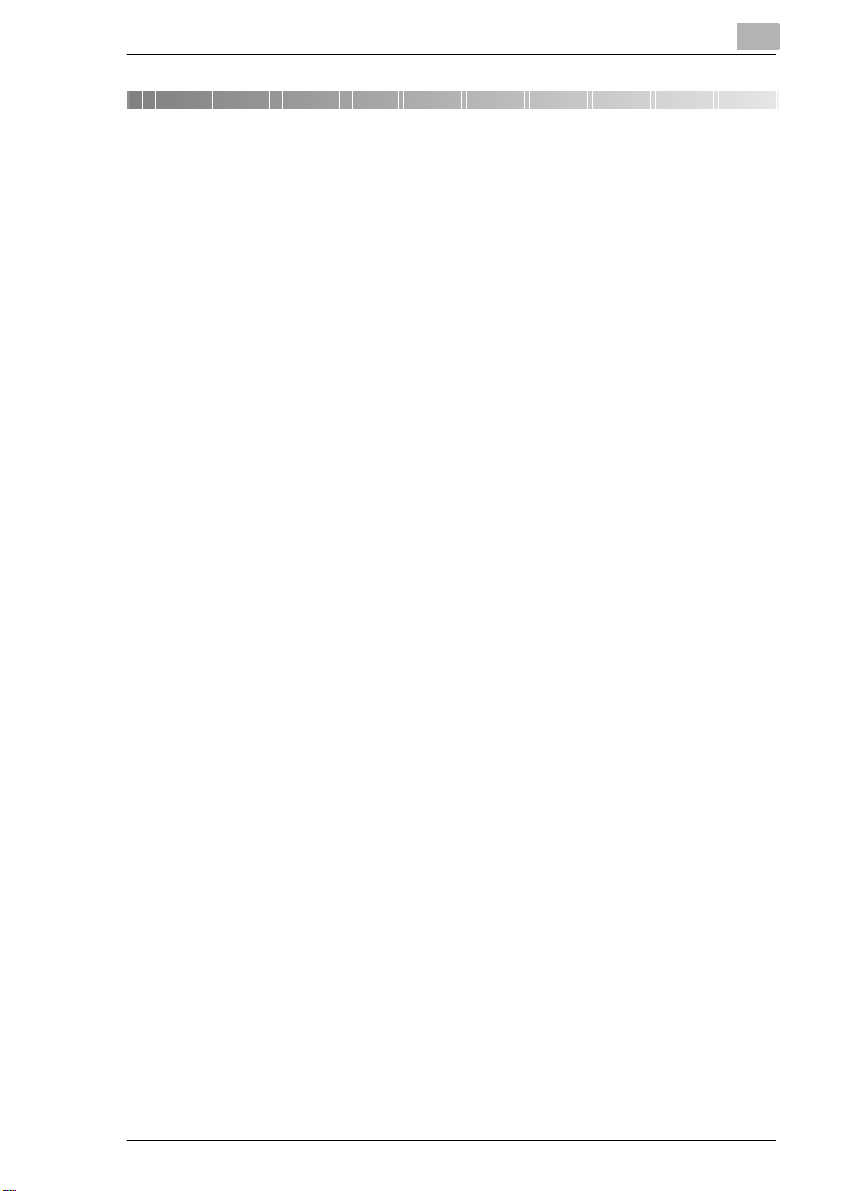
Table des matières
1 Introduction
1.1 Conditions Système Requises .. ......... ... .......... .. .......... .. .......... ..1 - 1
Marques........................................................................................1 - 1
2 Connexions
2.1 Câbles de raccordement................ .. ............ ............ .. ............ ....2 - 1
2.2 Possibilités de connexion ............... .. .. .......... ... ......... ... ......... ... ..2 - 3
Raccordement à l’ordinateur.........................................................2 - 3
Raccordement à un réseau lo cal (LAN) par l’intermédiaire d’un
ordinateur......................................................................................2 - 4
Raccordement direct à un réseau local ................... .....................2 - 5
3 Installation du logiciel
3.1 Installation avec W indows 95 ......................... .. .........................3 - 1
3.2 Installation avec W indows 98 ......................... .. .........................3 - 5
3.3 Installation avec W indows NT 4.0............. .................................3 - 9
3.4 Installation avec Windows 2000 ........... .. .. ............ ........... .. ......3 - 13
4 Configurat ion de l’imprimante
4.1 Configuration par l’intermédiaire du logiciel............................4 - 1
Appeler le pilote de l’imprimante...................................................4 - 1
4.2 Configuration par l’intermédiaire de l’imprimante...................4 - 3
Jeu de symboles...........................................................................4 - 3
Tableau des symboles.......................... ............ ........................ ....4 - 4
Types de caractères de l’imprimante ............................................4 - 5
Tableau des types de caractères..................................................4 - 6
Nombre de lignes..........................................................................4 - 7
Page de test........ .. .................................. .................................. ....4 - 7
5 Elimination d’erreur
6 Annexe
6.1 Caractéristiques Techniques.....................................................6 - 1
Zone non imprimable...... ........................ ......................................6 - 1
PCL5e I
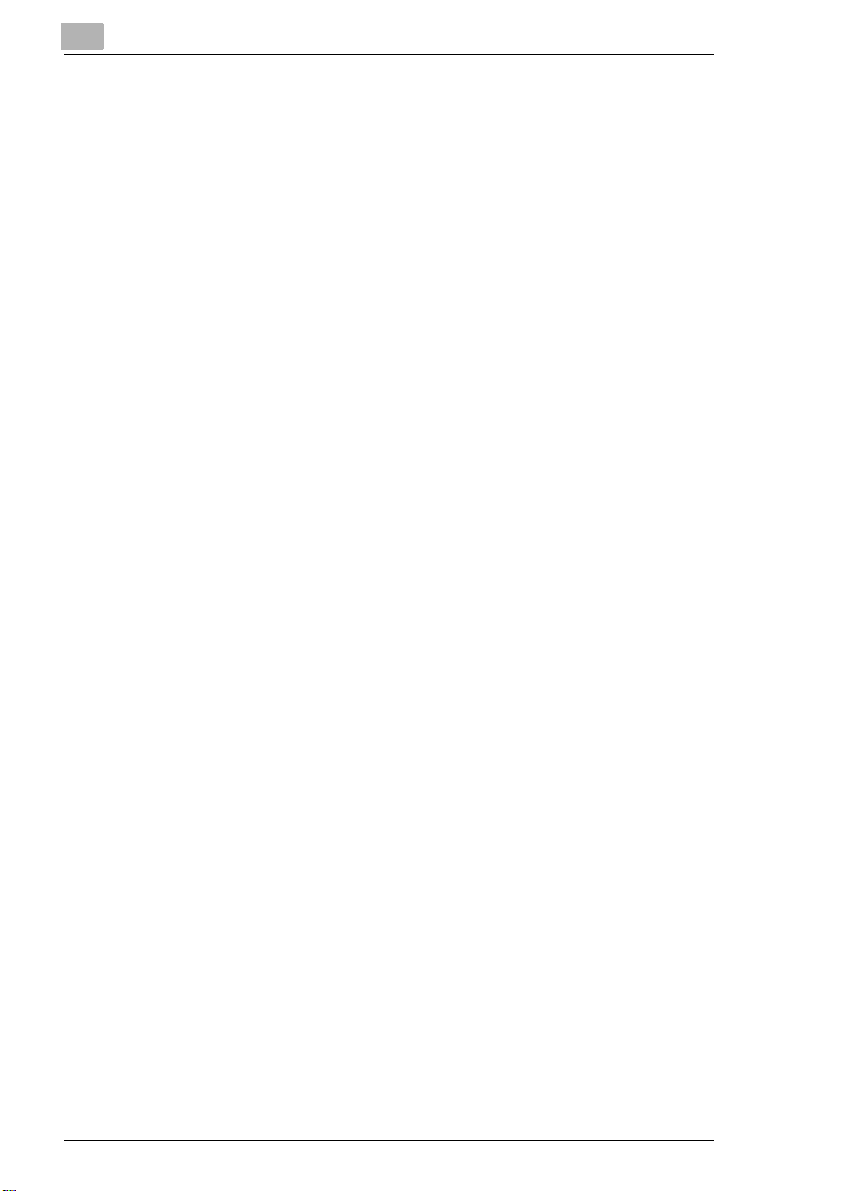
II PCL5e
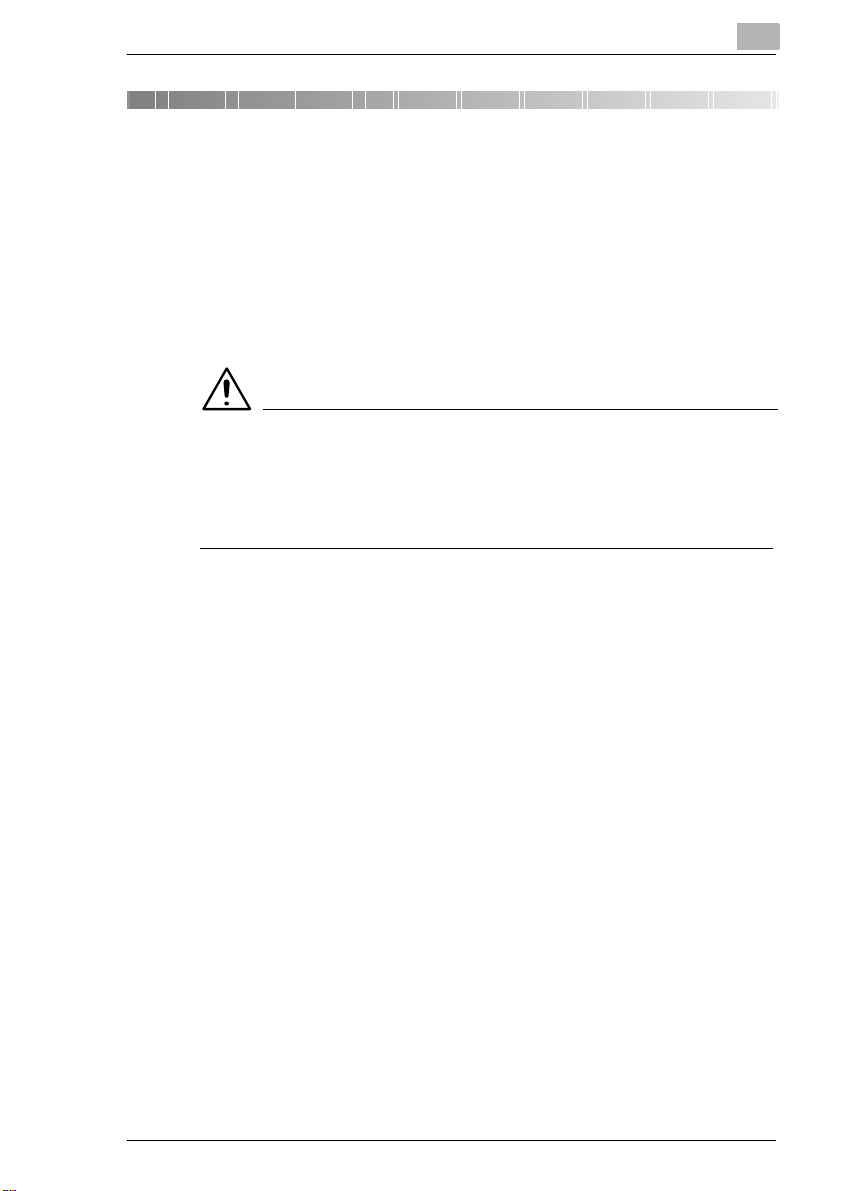
Introduction
1 Introduction
1.1 Conditions Système Requises
Microsoft Windows ® 95
Microsoft Windows ® 98
Microsoft Windows ® NT4.0
Microsoft Windows ® 2000
AVERTISSEMENT
Signaux parasites par des câbles non blindés
Des câbles interface non blindés peuvent occasionner des signaux
parasites et des détériorations d’autres appareils.
➜ N’utilisez que des câbles spécialement blindés.
Marques
Microsoft® est une marque de Microsoft Corporation.
Windows® est une marque de Microsoft Corporation.
1
PCL5e 1-1
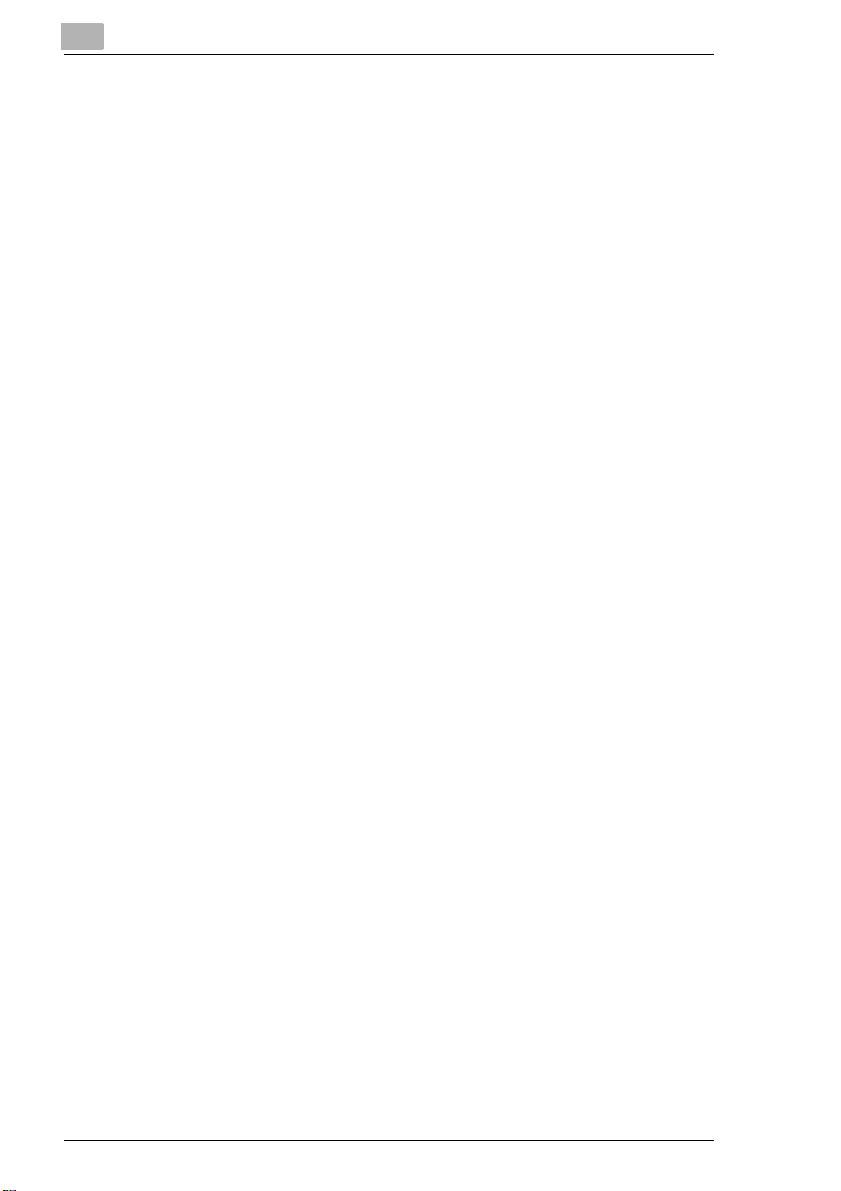
1
Introduction
1-2 PCL5e
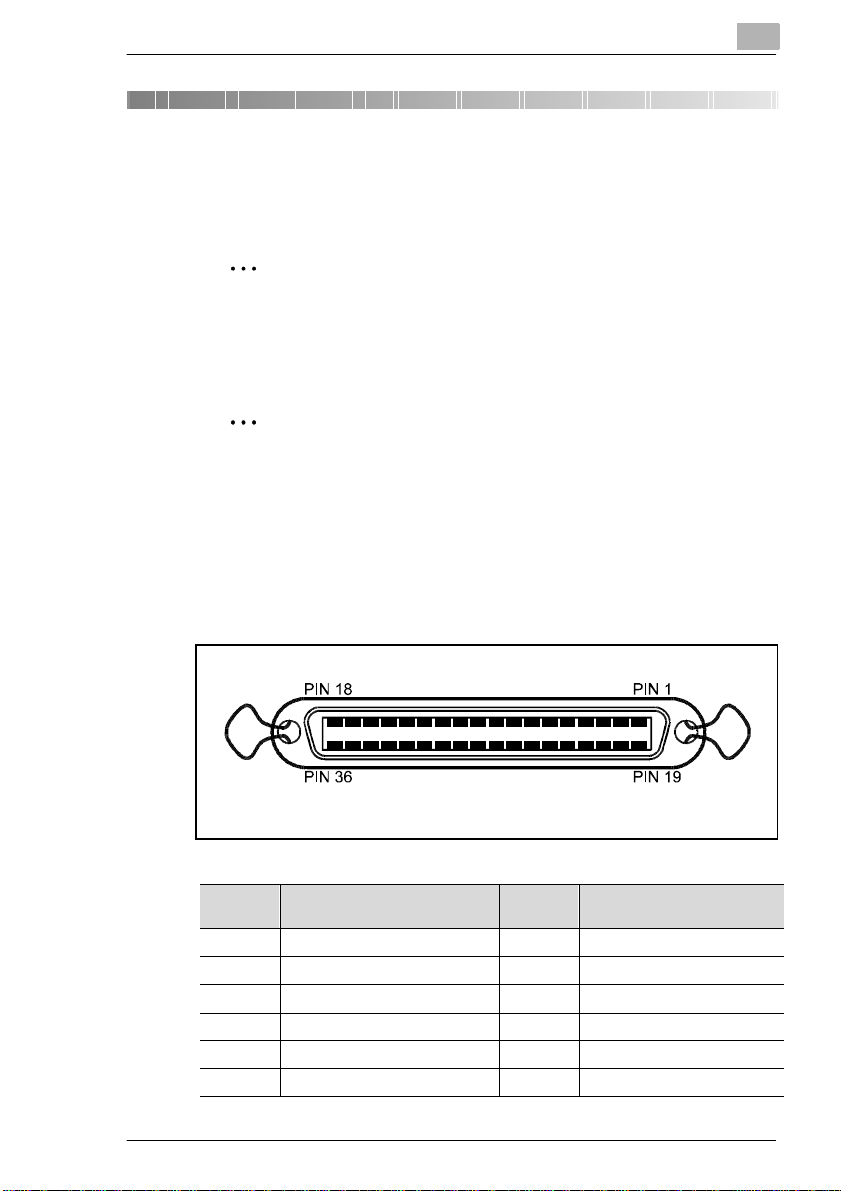
Connexions
2 Connexions
2.1 Câbles de raccordement
✎
Préparation
Débranchez votre ord inateur et le Minoltafa x 2800/3800 avant de
raccorder les câbles. Lors du branchement, faites attention à ce que
le Minoltafax soit branché le premier, puis l’ordinateur.
✎
Reconnaissance Automatique (Auto Detection)
La reconnaissance des composants automatique de Windows étant
activée, Windows commence automatiquement par la configuration
de la nouvelle imprimante. Interrompez ce pr ocessus avant d’initier
l’installation.
Utilisez un câble interface parallèle du type IEEE1284 type B pour le
branchement de l’impri m ante. Le câble d oit être muni des raccords PIN
suivants:
2
No. de
PIN
1- Store 19GND
2 Data 1 (LSB) 20 GND
3Data 2 21GND
4Data 3 22GND
5Data 4 23GND
6Data 5 24GND
PCL5e 2-1
No. de
PIN

2
Connexions
No. de
PIN
7 Data 6 25 GND
8 Data 7 26 GND
9 Data 8 (MSB) 27 GND
10 -Ack 28 GND
11 Busy 29 GND
12 PError 30 GND
13 Select 31 -Init
14 -AutoFd 32 -Fault
15 N.C. 33 N.C.
16 GND 34 N.C.
17 Chassis 35 N.C.
18 VCC 36 -Select
No. de
PIN
2-2 PCL5e
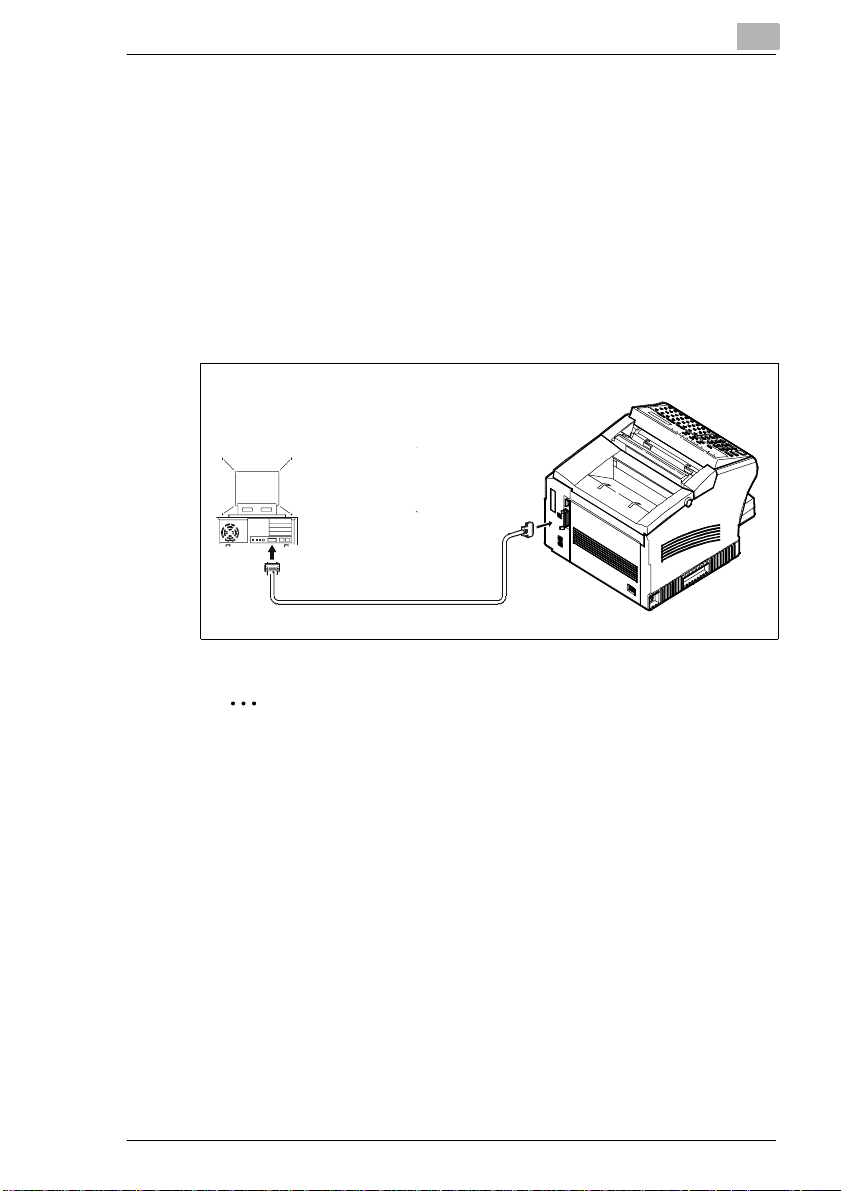
Connexions
2.2 Possibilités de connexion
Vous pouvez opérer le télécopieur moyennant un ordinateur ou par
l’intermédiaire d’un r éseau.
Raccordement à l’ordinateur
Posez le noyau en f errite (Kit agawa SFC8) sur le câb le et fermez le
1
noyau. Le noyau en ferrite doit être monté directe me nt sur la fiche
qui est insérée dans le télécopieur.
Connectez le télécopie ur et l’ordinateur selon le schéma suivant:
2
2
✎
Remarque
Il ne convient pas d’utiliser un câble interfac e d ’une longueur
supérieure à 2 m. En plus, le câble devr ait être blindé.
PCL5e 2-3
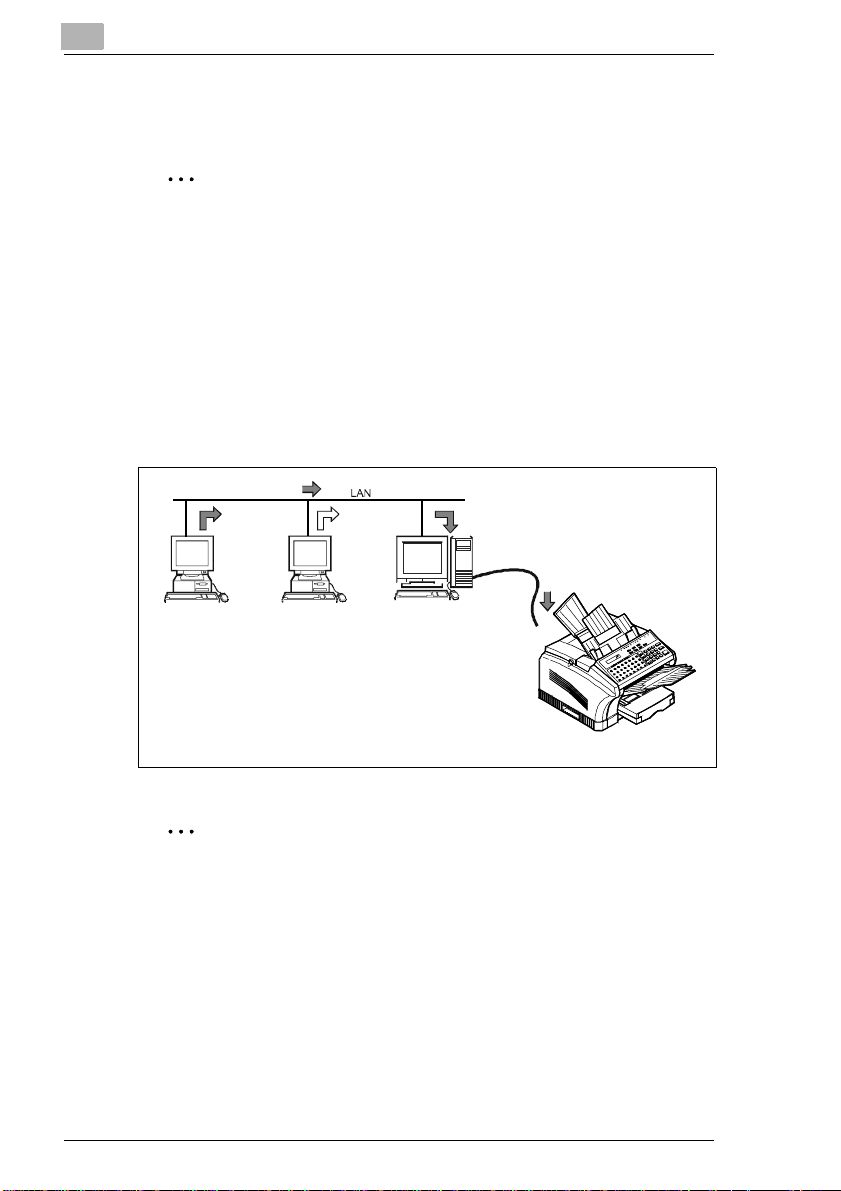
2
Connexions
Raccordement à un réseau local (LAN ) p a r l’intermédiaire d’un ordinateur
✎
Raccords réseau local (LAN)
Le Minoltafax ne peut être muni d’une seule car te LAN (courrier
électronique ou imprimante réseau) à un moment déterminé. Si
l’appareil est doté d’une carte imprimante, vous devez le brancher
directement au réseau local. Si l’appar eil est muni d’une carte courri er
électronique, vous devez le raccorder au réseau par l’intermédiaire
d’un ordinateur.
➜ Connectez le télécopieur et l’ordinateur selon le schéma suivant.
En ce cas, l’ordinateur établit la liaison au réseau en tant que
serveur de l’imprimante. Le raccord se fait par l’intermédiaire de
l’interface par allèle.
✎
Remarque
Il ne convient pas d’utiliser un câble interface d’une longueur
supérieure à 2 m. En plus, le câble devr ait être blindé.
2-4 PCL5e
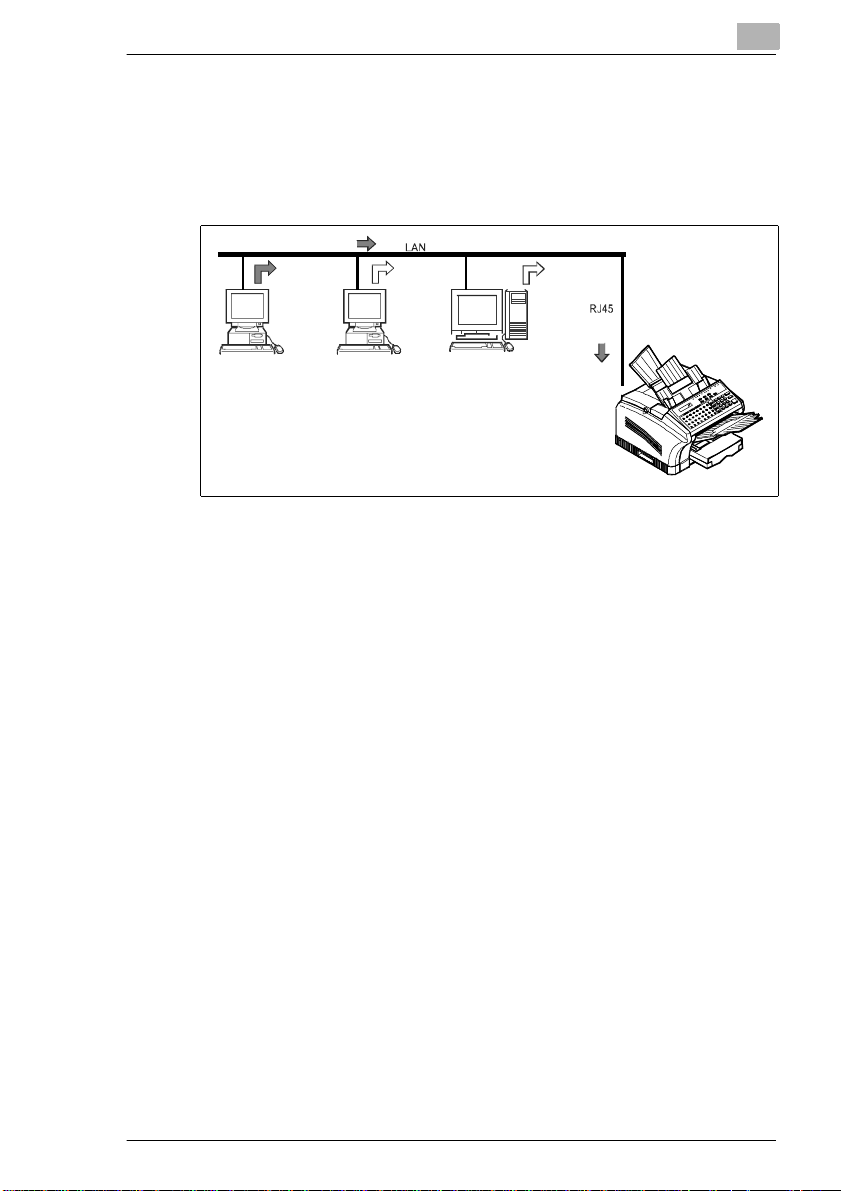
Connexions
Raccordement direct à un réseau local
➜ R accordez le t élécopieur directement au r éseau local moyenna nt le
2
câble CAT5 fourni. Pour ce mode de raccordement, le télécopieur
doit être pourvu d’une carte rés eau optio nnell e. En ce cas, l a carte
réseau prend la fonct ion du serveur de l’imprimante.
PCL5e 2-5
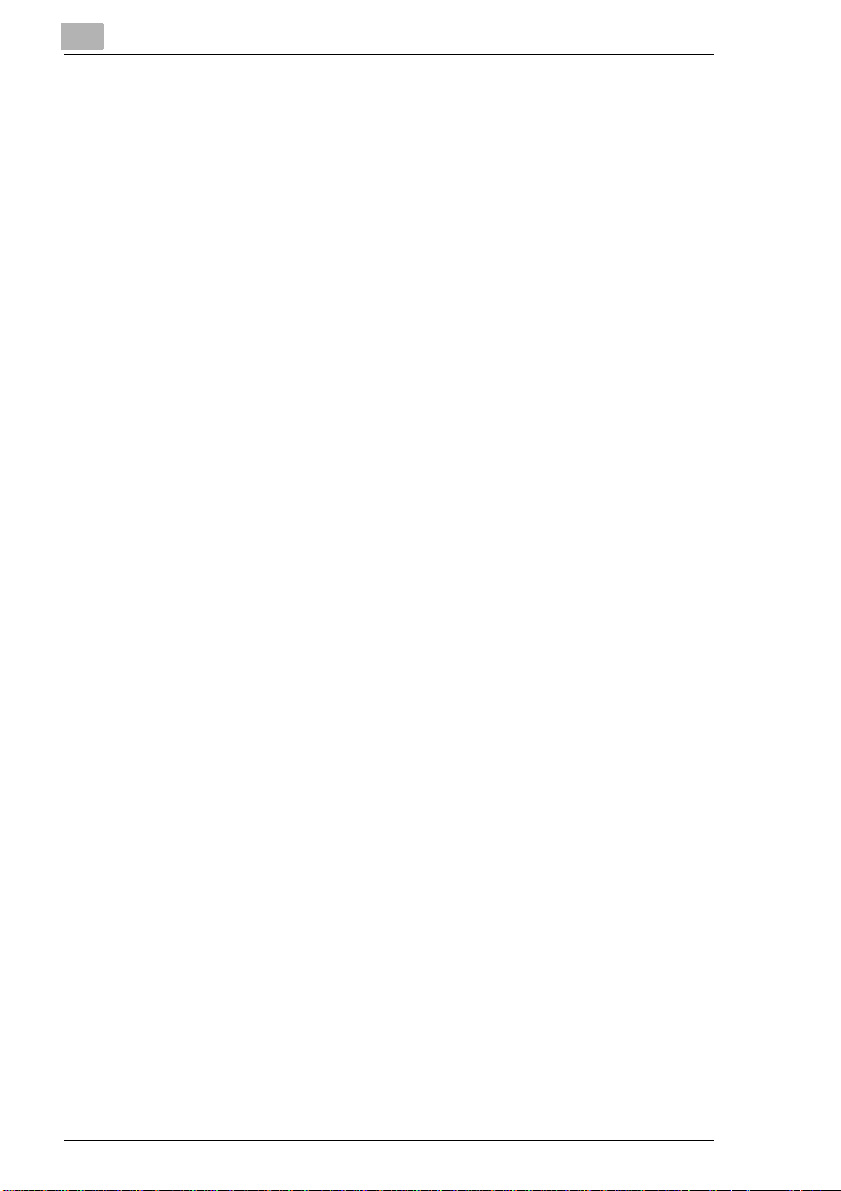
2
Connexions
2-6 PCL5e
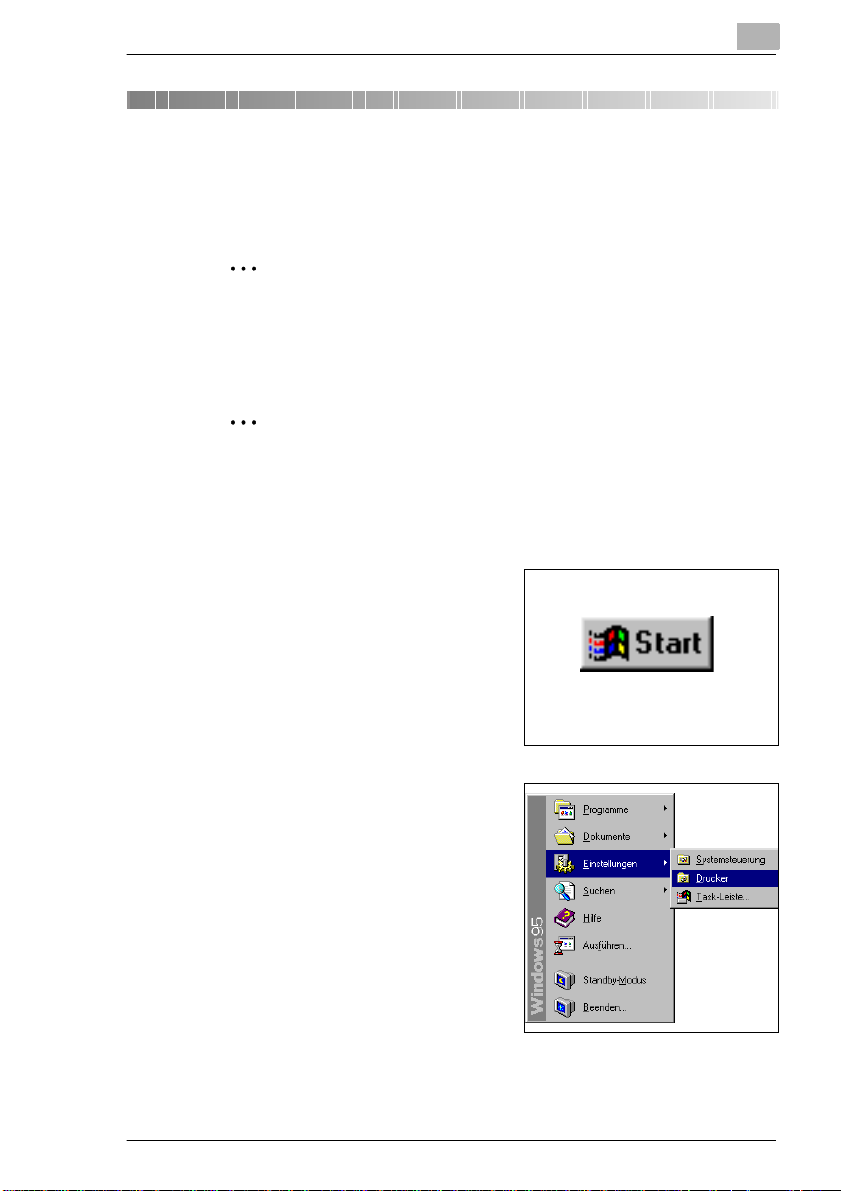
Install ati on du logiciel
3 Installation du logiciel
3.1 Installation avec Windows 95
✎
Préparation
Débranchez votre ordina teur et le Minoltafax 2800/ 3800 avant de
raccorder les câbles. Lors du branchement, faites attention à ce que
le Minoltafax soit branché le premier, puis l’ordinateur.
✎
Reconnaissance Automatique (Auto Detection)
La reconnaissance des composants automatique de Windows étant
activée, Windows commence automatiquement par la configuration
de la nouvelle imprimante. Interrompez ce pr ocessus avant d’initier
l’installation.
Cliquez sur Démarrer.
1
3
Cliquez sur Paramètres et sur
2
Imprimantes.
La fen être Imprimantes sera
ouverte.
PCL5e 3-1
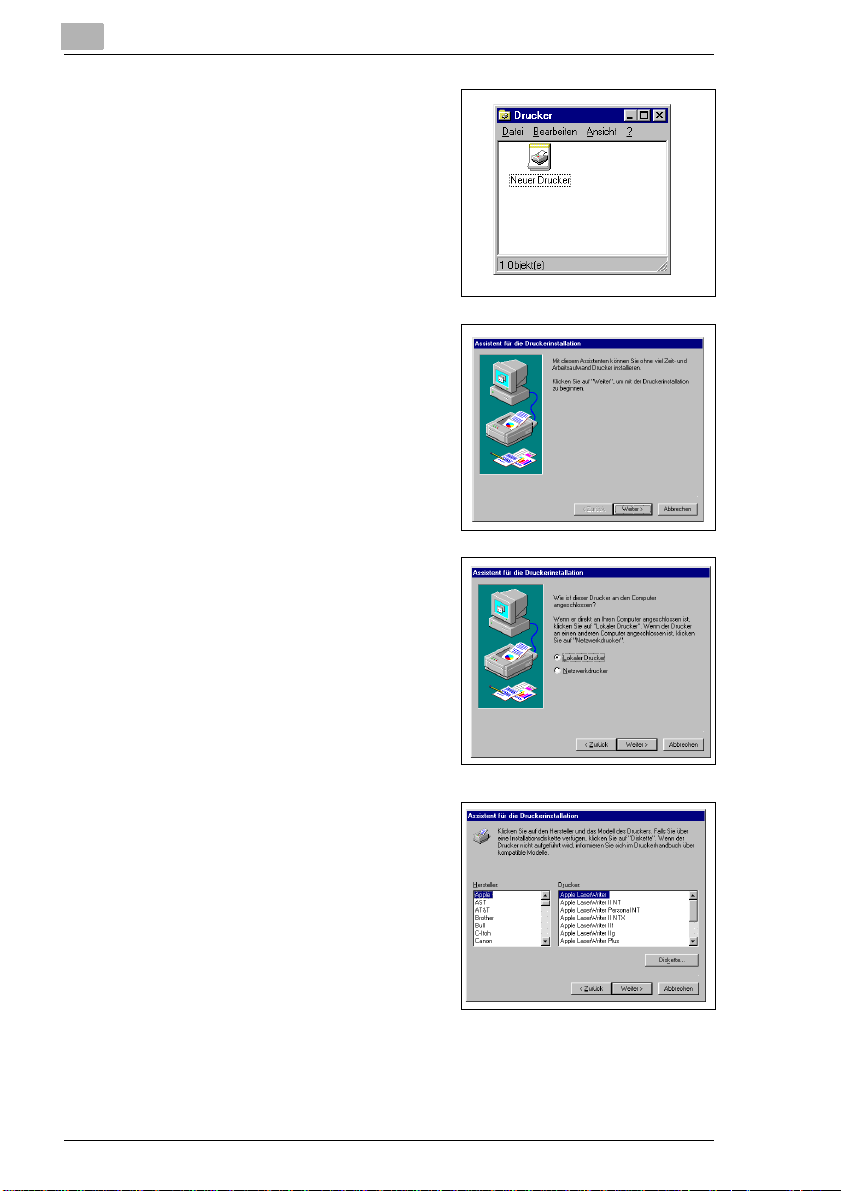
3
Cliquez sur Ajout d’imprimante.
3
L’assistant ajout d’imprimante
sera ouv e rt.
Cliquez sur Suivant.
4
Cliquez sur Imprimante local e et
5
sur Suivant.
Désirez-vous insta ller une
?
impri mante réseau?
➜ En ce cas, cli q u ez sur
Imprimante réseau. Consultez
l’administrateur système pour
installer l’imprima nte réseau.
Installation du logiciel
Insérez la disquette d’installation
6
dans votre lecte ur de disquette et
cliquez sur Disquette fournie.
3-2 PCL5e
